
![]()
Gestion des Cours.
Paramètres de Zones de Sélection.
C’est au départ du menu : ‘Cours > Paramètres Cours’, que vous pourrez lancer la fenêtre de gestion des paramètres liés aux cours. Pour paramétrer les Zones de Sélection, au bas de la fiche, cliquez sur l’onglet : ‘Zones de Sélection’.
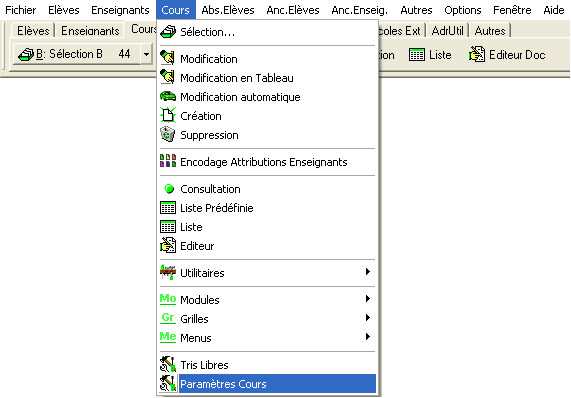
Les ‘Zones de Sélection’ sont des zones fournies par ProEco et qui deviendront des menus déroulants. Elles permettront d’effectuer des sélections de cours en faisant appel aux valeurs existant dans ces menus déroulants. Les valeurs d’un menu déroulant se définissent au préalable dans les paramètres des cours.
Pour attribuer une ou plusieurs de ces valeurs à un cours, c’est-à-dire activer une ou plusieurs zones de sélection, il faut se rendre dans la fiche : ‘Cours’, onglet : ‘Zones de Sélection’.
Fenêtre : ‘Paramètres Cours’, onglet : ‘Zones de Sélection’.
![]() Notez : Les informations affichées dans la fenêtre ci-dessous sont purement informatives et ne reflèteront pas forcément celles que vous affichera votre ProEco.
Notez : Les informations affichées dans la fenêtre ci-dessous sont purement informatives et ne reflèteront pas forcément celles que vous affichera votre ProEco.
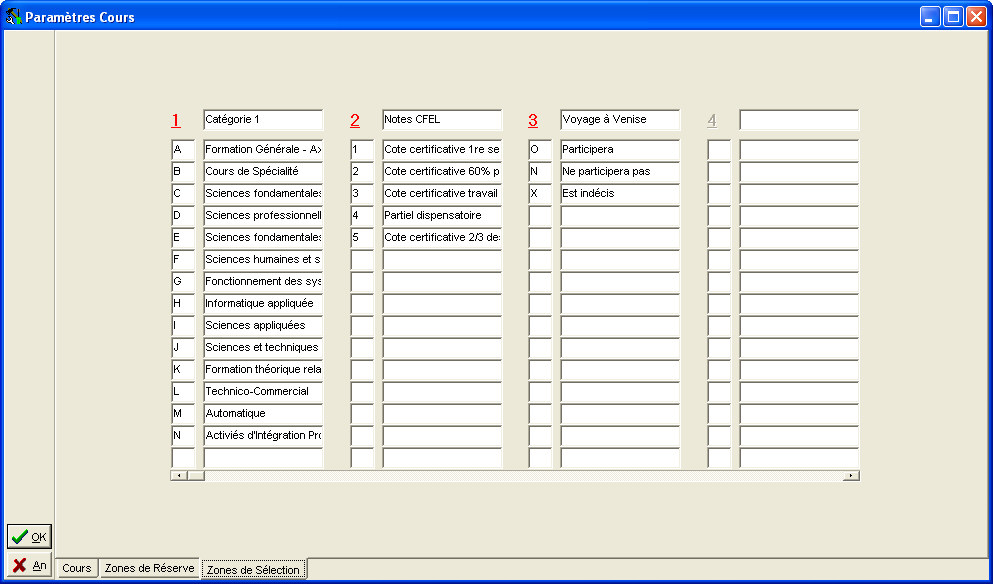
|
Vous pouvez en créer jusqu’à 20 :
·
·
· |
|
![]() Remarque : Voyez dans le bas de la fenêtre. Un clic et une pression maintenue sur le bouton de la souris sur le curseur de la barre de défilement vous permettra de vous déplacer horizontalement, afin d’accéder aux vingt ‘Zones de Sélections’.
Remarque : Voyez dans le bas de la fenêtre. Un clic et une pression maintenue sur le bouton de la souris sur le curseur de la barre de défilement vous permettra de vous déplacer horizontalement, afin d’accéder aux vingt ‘Zones de Sélections’.
![]()
Les fonctions spécifiques à cette fenêtre :
|
|
Validation des Paramètres pour les Cours. |
|
|
Fermeture de la fenêtre et abandon de la procédure. |